Jak włączyć „straż parowy” w „zachęty” czy wszystkie zabezpieczenia danych
Dziś będziemy rozmawiać z tobą o tym, jak włączyć parowy „Dynia” w „zachętę”. Dodatkowo, będziemy patrzeć na tego „narzędzia” bliższej i rozważyć jej ustawienie. Niech szybko zabrać się do studiowania problemu.
Co to jest?
Ale przed włączeniem „straż pary” w „zachęta” jest z tobą porozmawiać o tym, co w tym wszystkim chodzi. Dlaczego ta aplikacja została wymyślona? To daje użytkownikowi? Więc czy jest to niezbędne dla nas wszystkich? 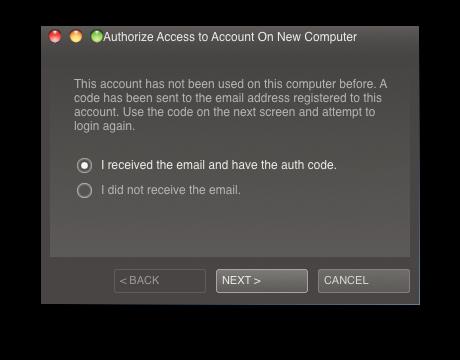
W rzeczywistości, teraz mamy do czynienia z bardzo użyteczną funkcją dodatkową. Po tym wszystkim, nasza obecna „użyteczność” – znajduje się lista komputerów, z którymi można się zalogować do swojego konta. W przeciwnym razie dostęp będzie zakazany. Jak widać, całkiem dobre dla bezpieczeństwa. Przyjrzyjmy się, jak ustanowienie „straż parowy” i używać go w przyszłości.
kolej
Dobrze, przejdźmy do rzeczy szybko. Jednak przed przystąpieniem do manipulacji, to warto zauważyć, że użytkownik będzie musiał być potwierdzony przez skrzynki pocztowej na „zachętę”. Bez tej funkcji nie uda.
Jak włączyć „Łaźnia Gwardii” w „zachęty”? Pierwszą rzeczą, którą trzeba – jest upoważniony w systemie. Przejdź do programu klienckiego, wprowadź swoją nazwę użytkownika i hasło, a następnie czekać na jakiś czas. Gdy dojdziesz do swojego konta, możesz kontynuować pracę.
Teraz trzeba przejść do ustawień. Kliknij na ikonę „Para” w zasobniku systemowym, kliknij prawym przyciskiem myszy, a następnie wybrać żądaną pozycję menu. To samo można zrobić na kliencie. Trzeba tylko podpisać na górnym panelu. Następnie przejdź do „Konta”. 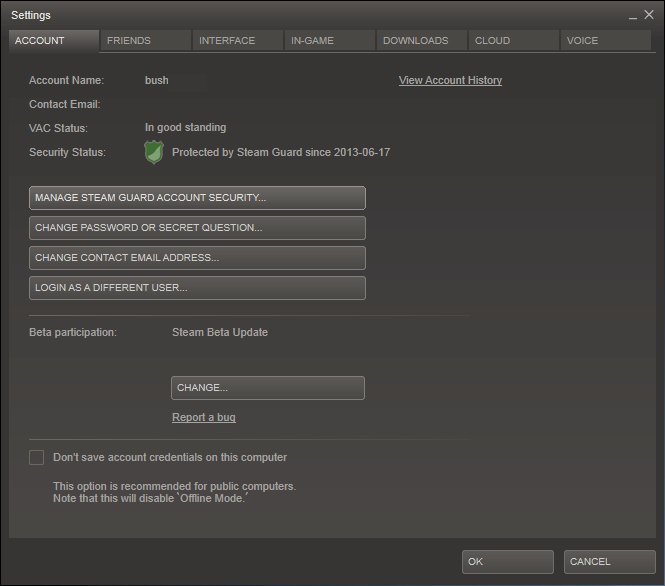
W oknie, które się pojawi, należy wybrać „Zarządzanie ustawieniami Gwardię parowy”. Następnie należy kliknąć na przycisk „Chroń swoje konto.” Potwierdź swoje działania. To wszystko. Teraz, gdy wiesz, jak włączyć „straż pary” w „zachętę”.
Co będzie dalej? Można spróbować być uwierzytelnione w programie ponownie. Można zauważyć, że ze trzeba mieć specjalny kod zabezpieczający. zezwolenie nie może być bez niego. Kod przyjdzie do wiadomości e-mail. Ze wszystkimi tego za każdym razem zostaną wygenerowane nowe połączenie. Dobra i niezawodna ochrona danych.
ustawienia
Więc teraz, że wiemy, jak ustawić „straż parowy” zobaczymy Cię w konfiguracji z „użyteczność”. Na szczęście, sytuacja tutaj jest o wiele łatwiej niż z jakąkolwiek inną funkcją.
W sumie „Straż parowa”, istnieją trzy ustawienia. Pierwszy – jest włączenie. Wystarczy go i mamy aktywny. Ta pozycja „Chroń swoje konto.” Po włączeniu, masz dodatkowy profil bezpieczeństwa zostanie aktywowany. Nic skomplikowanego.
Kolejnym punktem jest trochę bardziej interesująca niż poprzedni. Chodzi o to, że zamyka użytkownikom dostęp do konta z innych komputerów, to znaczy, nawet ty. Nazywa się „Reset zezwolenie na innych komputerach.” Jeśli zaznaczysz tę opcję, a następnie trzeba będzie ponownie poświadczyć dostęp na wszystkich komputerach, z którego próbuje się połączyć. Ale trzecia konfiguracja przyjrzymy się bardziej szczegółowo.
zamknięcie
Dziś dowiedzieliśmy się, jak otworzyć „straż parowy” i skonfigurować go. Teraz konieczne jest, aby zwrócić uwagę na trzecim ustawieniu, który istnieje w „narzędzia” – wyłączeniu. 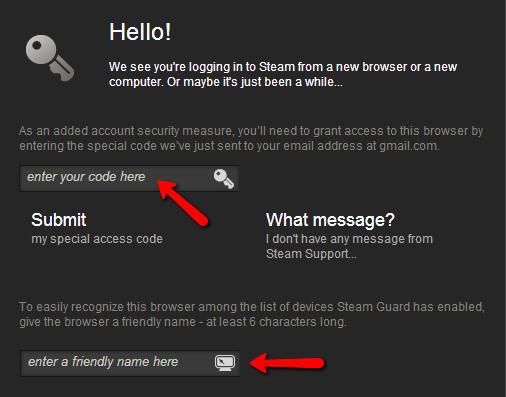
Jeśli nagle zachorował w użyciu program, który można łatwo i po prostu przestać działać z Gwardii Steam. Aby to zrobić, przejdź do konfiguracji klienta, która będzie dostępna po zalogowaniu. Teraz przejdź do „Konto”, a następnie kliknąć na przycisk „Zarządzaj ustawieniami Straży parowy”. pojawi się znajome okno.
Jeśli mocno postanowił zrezygnować z korzystania z „Guarda”, można zaznaczyć trzecią pozycję – „Wyłącz”. Ustawienia domyślne zostaną przywrócone po akcji potwierdzającym. Oznacza to, że będzie znowu móc spokojnie przejść zezwolenia na dowolnym komputerze bez żadnej kontroli. Jednak należy zauważyć, że ta moda oznakowane „nie zaleca się”. Jeśli masz ważną bezpieczeństwo danych, to lepiej zrezygnować z podróży. Teraz, gdy wiesz, jak włączyć „straż pary” w „zachętę” i wyłączyć tę funkcję.
















